Thủ thuật xác minh 2 bước App ID cũng giống với Facebook, Gmail, là cách bạn thêm số điện thoại để xác minh 2 yếu tố khi đăng nhập tài khoản trên thiết bị khác mà lúc tạo ID Apple không có.
Người dùng iPhone, iPad đều biết rằng, muốn sử dụng thiết bị chúng ta bắt buộc phải có tài khoản Apple ID. Sử dụng Apple ID giúp bạn khóa máy, tải ứng dụng AppStore hay tìm kiếm iPhone, iPad dễ dàng. Không nhất thiết phải tạo id Apple trên iPhone, iPad bởi giao diện khá bé. Người dùng có thể lựa chọn cách tạo id Apple trên máy tính để nhập các thông tin chính xác và nhanh chóng hơn.
Sau khi có Apple ID, người dùng iPhone, iPad sẽ sử dụng tài khoản này để đăng nhập iCloud trên điện thoại. Các tính năng thông minh của Apple ID cho phép người dùng bảo mật iPhone, iPad ở mức tối đa. Không chỉ hỗ trợ tìm kiếm iPhone, iPad khi bị mất điện thoại, Apple ID còn cho phép người dùng khóa máy, phát chuông, vô hiệu hóa iPhone, iPad bất cứ khi nào. Ngoài ra bạn nên cài xác minh 2 bước Apple ID trên điện thoại để nâng cao khả năng bảo mật, tính năng này được ví như một bức tường "bất khả xâm phạm" với người dùng iPhone, iPad.
Cách xác minh 2 bước Apple ID
Bước 1: Để tiến hành xác minh 2 bước Apple ID trên iPhone, iPad, các bạn vào Cài đặt . Tiếp theo chọn vào tài khoản Apple ID của mình.
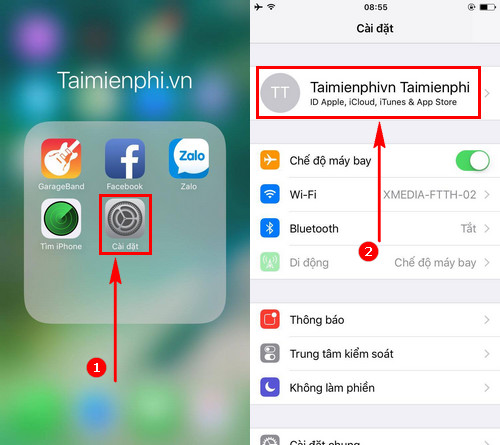
Bước 2: Chọn tiếp phần Mật khẩu & Bảo mật . Sau đó các bạn hãy nhập mật khẩu Apple ID của mình và nhấn OK.
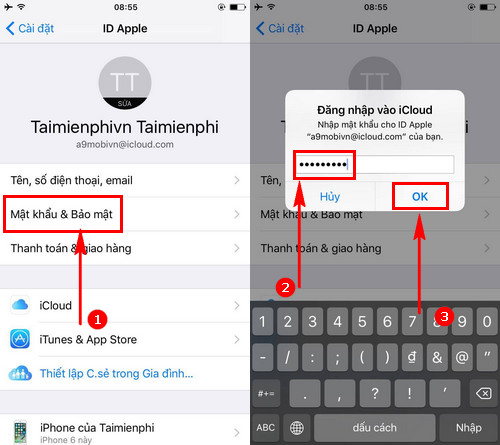
Bước 3: Nếu chưa có mã khóa iPhone, iPad, bạn cần Tạo mã khóa ở bước này. Nhập 2 lần mật khẩu bằng số cho iPhone, iPad. Hãy tạo mật khẩu iPhone, iPad bằng những con số mà bạn dễ nhớ, sau đó ghi nhớ mật khẩu này nếu không muốn bị vô hiệu hóa máy.

Bước 4: Tại phần Bảo mật bạn nhấn Tiếp tục . Sau đó nhập Số điện thoại và cách thức nhận xác minh 2 bước Apple ID. Cuối cùng nhấn Tiếp theo và nhập mã xác minh được gửi về tin nhắn số điện thoại mà bạn đăng ký.

Bước 5: Trên máy tính khi muốn xác minh 2 bước Apple ID các bạn truy cập Vào đây
Nhập tài khoản và mật khẩu Apple ID để đăng nhập.

Bước 6: Ở bước này nhiều khả năng bạn sẽ phải nhập 2 câu hỏi bảo mật khi đăng ký Apple ID. Mục đích là để xác nhận chủ nhân thực của tài khoản iCloud.

Cuối cùng ở phần Bảo mật, các bạn chọn Bắt đầu để tiến hành xác minh 2 bước Apple ID.

Thủ thuật trên đây đã giúp người dùng có hai sự lựa chọn xác minh 2 bước Apple ID bằng cả iPhone, iPad và máy tính, các bạn có thể áp dụng cách nào thuận tiện nhất cho mình.
Không chỉ là tài khoản Apple ID, người dùng Gmail cũng có thể kích hoạt bảo mật 2 lớp Gmail để xác minh quyền sở hữu tài khoản. Thực ra cách kích hoạt bảo mật 2 lớp Gmail quan trọng ở chỗ tài khoản Gmail thường được dùng để truy cập CH Play, bảo vệ điện thoại. Quan trọng hơn nữa Gmail dùng trong công việc thường chứa các thông tin quan trọng, email quan trọng hay những dữ liệu mật được người dùng chuyển lên Google Drive.
https://thuthuat.taimienphi.vn/cach-xac-minh-2-buoc-apple-id-23312n.aspx
Tương tự với Facebook, người dùng nên kích hoạt bảo mật, xác minh 2 bước Facebook để bảo vệ tài khoản của mình khi đăng nhập trên các hệ thống máy tính công cộng, các bước xác minh 2 bước Facebook tương đối đơn giản, nếu quan tâm, mời các bạn theo dõi bài viết trên taimienphi.vn.